macOS Ventura에서 Mac이 종료되고 잠자도록 예약하는 방법
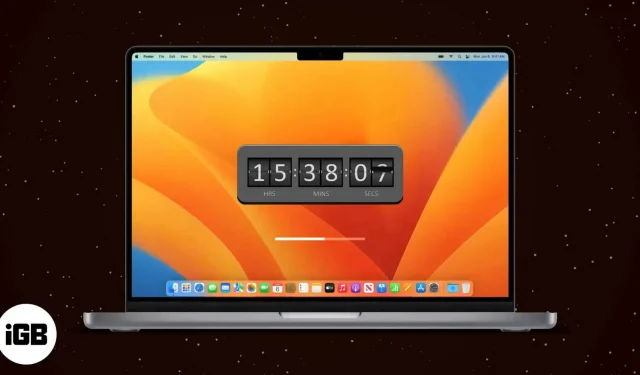
이미 macOS를 Ventura로 업데이트했을 수 있습니다. 이 경우 Mac에서 예약 종료 및 잠자기 기능을 호스트하는 데 사용되었던 현재 없어진 에너지 기본 설정 패널을 찾지 못할 수 있습니다. Apple은 명확하지 않은 이유로 기능에 대한 직접 액세스를 제거했습니다.
그러나 macOS Ventura에서 Mac이 자동으로 부팅, 종료 및 잠자기에서 깨어나도록 설정할 수 있습니다. 방법을 알아봅시다.
터미널을 사용하여 Mac을 켜거나 끄도록 예약하는 방법
아래 명령을 사용하여 Mac이 자동으로 꺼졌다 켜지도록 예약하십시오. 24시간 형식으로 작동하므로 Mac이 15:55에 종료되도록 예약해야 하는 경우 아래와 같이 시간을 15:55:00으로 설정할 수 있습니다.
- 런처를 엽니다.
- “터미널”을 찾아 클릭합니다.
- 수행하려는 작업에 대한 명령을 추가합니다.
- 잘못:
sudo pmset repeat shutdown MTWRFSU 15:55:00 - 시작:
sudo pmset repeat wake MTWRFSU 08:00:00
- 잘못:
- “반환”을 클릭합니다. 비밀번호를 입력하라는 메시지가 표시됩니다.
sudo는 관리자 권한으로 옆에 작성된 명령을 실행하도록 터미널에 지시합니다. 명령의 pmset 매개변수는 전원 관리 설정을 나타냅니다. 전원 관리 설정을 변경하는 BSD(Berkeley Software Distribution) 유틸리티입니다.
아래와 같이 pmset 인수에서 요일을 나타내는 데 단일 문자가 사용됩니다.
| 중 | 월요일 |
| 티 | 화요일 |
| 화 | 수요일 |
| 아르 자형 | 목요일 |
| 에프 | 금요일 |
| 와 함께 | 토요일 |
| 유 | 일요일 |
이러한 터미널 명령에 대해 자세히 알아보고 전문 해커처럼 보이고 싶습니까? 가이드를 따라 가장 유용한 터미널 명령에 대해 알아보세요.
그러나 아래 조건이 충족되지 않으면 Mac이 자동으로 꺼지지 않습니다.
- Mac이 이미 꺼져 있거나 잠자기 모드이거나 로그인되어 있지 않은 경우.
- Mac에서 FileVault가 활성화된 경우.
- 저장되지 않은 변경 사항이 있는 문서에서 작업 중인 경우.
macOS Ventura 재부팅 일정 지우기
Mac의 재부팅 일정을 재설정하려면 다음과 같이 하십시오.
- 터미널 실행 → 다음 명령 붙여넣기
sudo pmset repeat cancel→ Enter 키를 누릅니다. - 명령이 실행되었는지 다시 확인하려면 다음을 실행할 수 있습니다
pmset -g sched.
Mac에서 깨우기 및 잠자기 예약하기
Mac을 떠날 때 다른 사람이 작업을 염탐하는 것을 원하지 않습니까? 지정된 비활성 기간 후에 실행되는 절전 타이머를 설정할 수 있습니다. Mac에서 잠자기 및 깨우기를 설정하려면 다음 단계를 따르십시오.
- 메뉴 막대에서 Apple 로고를 클릭합니다.
- 시스템 환경설정을 엽니다.
- 잠금 화면까지 아래로 스크롤합니다.
- 필요에 따라 다음 항목 앞에 있는 드롭다운 목록에서 시간을 선택합니다.
- 비활성 상태일 때 배터리의 디스플레이를 끕니다.
- 비활성 상태일 때 전원 어댑터의 디스플레이를 끕니다.
메모. 일부 Mac에서는 위의 내용이 표시되지 않을 수 있습니다.
Mac이 자동으로 잠자기 상태가 되지 않도록 하는 방법
macOS Ventura를 사용하면 전력을 절약할 수 있는 또 다른 방법이 있습니다. 활성화하려면 다음 단계를 거쳐야 합니다.
- Apple 로고 → 시스템 환경설정으로 이동합니다.
- 디스플레이 → 고급으로 이동합니다.
- 디스플레이가 꺼져 있을 때 전원 어댑터의 자동 절전 방지 옆에 있는 스위치를 켭니다.
- 완료를 클릭합니다.
메모. Mac에서 macOS Monterey 또는 이전 버전을 실행 중인 경우 이 게시물을 읽을 수 있습니다.
자주하는 질문
로컬 저장소의 비디오를 Mac의 스크린세이버로 설정하려면 타사 SaveHollywood 앱이 필요합니다. 앱 사용 및 비디오를 스크린세이버로 설정하는 방법에 대해 자세히 알아보려면 기사를 따르십시오.
그게 다야!
macOS Ventura를 사용하여 Mac을 부팅/종료 및 깨우기/잠자기 상태로 예약할 수 있는 모든 잠재적인 방법이었습니다. 도움이 되셨나요? 아래 댓글로 알려주세요.



답글 남기기